Як увімкнути Type to Siri на Mac
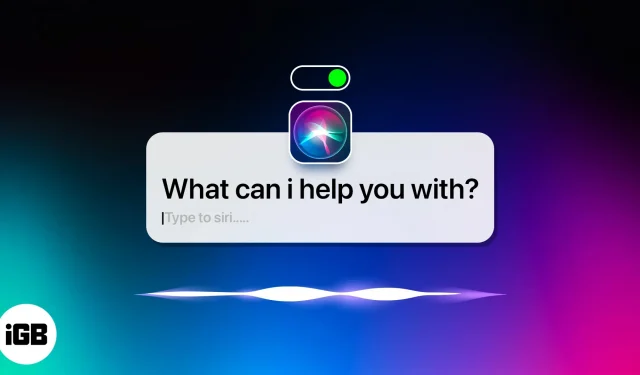
Ви хочете залишатися продуктивними та організованими, використовуючи свій Mac? Що ж, тепер ви можете активувати функцію Type to Siri і полегшити виконання щоденних завдань. Ця функція дозволяє швидко й ефективно отримувати доступ до всіх функцій вашого Mac без використання голосу. У цьому блозі ми обговоримо, як увімкнути функцію Type to Siri на Mac і переваги цього.
Переваги використання функції Type to Siri на Mac
- Ця функція дозволяє користувачам вводити свої запити Siri замість того, щоб промовляти їх вголос. Це особливо корисно для тих, хто працює з оточуючими людьми.
- Ввівши Siri, ви можете швидко отримувати доступ до інформації, відкривати програми та виконувати завдання, не розмовляючи.
- Ви можете викликати Type for Siri за допомогою комбінації клавіш (command + пробіл) або клацнувши піктограму Siri на панелі меню.
- Введіть Siri також допоможе вам бути організованим. Це допоможе вам створювати нагадування, встановлювати події в календарі та керувати списками справ.
- Іншим корисним використанням Type to Siri є те, що він може допомогти заощадити час під час вирішення проблем. Вам більше не потрібно використовувати мишу чи клавіатуру для переходу до налаштувань і введення команд.
- Використання Type for Siri також може бути більш точним, ніж диктування команд Siri. Вводячи свої команди, ви гарантуєте, що Siri правильно інтерпретує ваші потреби, а не вимовляє команду вголос. Ця точність може бути критичною під час надсилання запитів або налаштування нагадувань.
На жаль, ця функція не ввімкнена за умовчанням. Отже, якщо ви хочете отримати максимальну віддачу від Type to Siri, дотримуйтеся наведених нижче інструкцій.
Як увімкнути Type to Siri на macOS
Тепер, коли ви знаєте про можливості Type to Siri, давайте з’ясуємо, як увімкнути цю функцію на Mac за кілька простих кроків:
На macOS Ventura
- Клацніть логотип Apple () на панелі меню → перейдіть до Системних налаштувань.
- Натисніть Спеціальні можливості → прокрутіть вниз і виберіть Siri.
- Увімкніть тип для Siri.
- Далі натисніть Налаштування Siri → увімкніть Запитати Siri.
- Виберіть Увімкнути, коли буде запропоновано.
Тепер у спадному меню поруч із пунктом «Комбінація клавіш» виберіть бажану комбінацію клавіш.
Примітка. Щоб вимкнути цю функцію, виконайте кроки 1-2 і вимкніть опцію «Вводити в Siri».
У macOS Monterey або ранішій версії
- Клацніть піктограму Apple () на панелі меню → відкрийте Системні налаштування.
- Перейдіть до Спеціальних можливостей → виберіть Siri.
- Поставте прапорець біля пункту «Увімкнути введення для Siri».
FAQЯкщо ваш пристрій підтримує команду «Hey Siri», ви точно можете використовувати її, щоб увімкнути Siri. Щоб перевірити, чи підтримує ваш пристрій цю функцію, перевірте службу підтримки Apple .
Так, вам просто потрібно будь-яким дійсним способом отримати доступ до Type to Siri та написати точний текст, перенаправивши його у відповідну програму. Ви також можете продиктувати повідомлення, якщо хочете, за допомогою Siri. Крім того, ви навіть можете змусити Siri читати ваші повідомлення, електронні листи та текстові повідомлення на вашому Mac.
Ось і все, товариші!
Нарешті, увімкнення Type to Siri на Mac — це чудовий спосіб використовувати цю функцію на робочому столі. Його легко налаштувати та використовувати, а також забезпечує більш зручний спосіб взаємодії з Siri. Дайте мені знати в коментарях, як ви збираєтеся максимально використати цю функцію.



Залишити відповідь